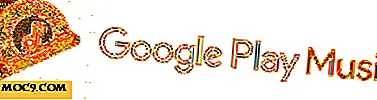Windows 7 Beta upgraden naar Windows 7 RC1 zonder de harde schijf te formatteren
Microsoft heeft de Windows 7 Release Candidate vrijgegeven voor openbare tests begin deze week. Als u uw exemplaar niet hebt gepakt, kunt u het downloaden op de downloadsite van Microsoft.
Deze keer biedt Microsoft de download ten minste tot en met juli 2009 aan, dus u hoeft er niet voor te haasten.
Als u op dit moment Vista op uw computer hebt, kunt u eenvoudig upgraden naar Windows 7 RC 1 zonder de harde schijf opnieuw te formatteren. Als u echter al sinds de beta-release volledig naar Windows 7 hebt omgezet, heeft u pech, omdat Microsoft u niet toestaat een directe upgrade van de bèta uit te voeren.
We hebben ook geleerd dat velen van jullie (miljoenen) Windows 7 Beta fulltime draaien. Je bent benieuwd naar een opfrisbeurt. U hebt al uw applicaties geïnstalleerd. U hebt het systeem geconfigureerd en aangepast. Je zou het leuk vinden om de RC te krijgen en snel naar Beta te upgraden. De RC gaat echter over het verkrijgen van breedteverstrekking om het product in real-world scenario's te valideren. Daarom willen we u aanmoedigen om terug te keren naar een Vista-afbeelding en een upgrade uit te voeren of een schone installatie uit te voeren, in plaats van de bestaande bètaversie te upgraden. We weten dat dit betekent opnieuw installeren, opnieuw aanpassen, opnieuw configureren, enzovoort. Dat is een echte pijn. De realiteit is dat het upgraden van de ene pre-release build naar de andere niet een scenario is waarop we ons willen concentreren omdat het niet iets is wat echte klanten zullen ervaren.
Excerpted van MSDN-blog
Als u besluit het advies van Microsoft op te volgen en een schone installatie uit te voeren, kunt u de toepassing Windows Easy Transfer gebruiken om gemakkelijk een back-up van uw gegevens te maken. Als u echter op zoek bent naar een snelle oplossing om rechtstreeks vanuit Beta naar Windows 7 RC 1 te upgraden, dan is dit de hack:
1. Download het Windows 7 RC1 ISO-bestand.
2. Download en installeer Virtual CloneDrive in uw Windows 7-bèta. U zou een nieuw virtueel station in uw Windows Verkenner moeten zien.
3. Klik met de rechtermuisknop op de virtuele schijf en selecteer VirtualCloneDrive -> Mount . Navigeer naar de locatie waar u het RC1 ISO-bestand opslaat en selecteer het bestand. Hiermee wordt de ISO in uw systeem gemount.
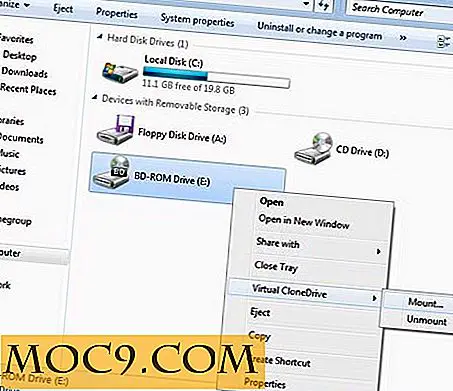
4. Open het virtuele station (klik met de rechtermuisknop en selecteer Openen, dubbelklik niet). Kopieer alle bestanden naar een nieuwe map op uw harde schijf (of een flashstation).
5. Blader in de nieuwe map waarin u alle bestanden hebt opgeslagen naar de map Bronnen . Open het bestand cversion.ini met Kladblok.
6. Wijzig het buildnummer van MinClient in 7000

7. Sla het bestand op zijn plaats op met dezelfde naam.
8. Ga één map omhoog en dubbelklik op het installatiebestand om de RC1-installatie te starten.

Dat is het.
Opmerking : u kunt enige rariteit ervaren met deze manier van upgraden. Voor de beste gebruikerservaring is het raadzaam om een schone installatie uit te voeren.